AutoCAD LT. Truques e Dicas de Lynn Allen para usar AutoCAD LT 2008
|
|
|
- Márcia Sabala Monsanto
- 8 Há anos
- Visualizações:
Transcrição
1 AutoCAD LT Truques e Dicas de Lynn Allen para usar AutoCAD LT 2008
2 Interface do Utilizador 2 3 Interface do Utilizador Novo Ambiente de Trabalho 2D Se usa apenas comandos 2D de AutoCAD LT, porque não usar o novo ambiente de trabalho de Projecto 2D & Anotação (2D Drafting & Annotation)? Esta função oferece ferramentas 2D poderosas no Dashboard. Painéis 2D do Dashboard Os novos painéis de controlo 2D permitem o fácil acesso a layers e incluem controlos para escala de anotação, textos, cotas, múltiplos leaders, tabelas, comandos de navegação 2D, propriedades de objecto e atributos de bloco. Paletas de Ferramentas Quando arrasta geometria para uma paleta de ferramentas inactiva, esta é automaticamente activada para facilitar a inserção basta esperar um segundo extra para mudar. Uma nova opção de Especificar Imagem do menu de atalhos torna mais fácil atribuir uma imagem a uma ferramenta. Agora, o catálogo de ferramentas (e o perfil) grava a posição das ferramentas numa paleta, tornando mais fácil partilhar as suas paletas de ferramentas com os colegas e manter o mesmo aspecto e comportamento. Limpar o Ecrã Use o botão Limpar Ecrã, no canto inferior direito do ecrã para ocultar tudo, com excepção da barra de estados, da barra de menus e da janela de comandos. Esta funcionalidade é prática sempre que precisar de mostrar ficheiros a um cliente e precisar de limpar com rapidez a sua interface. Interface do Utilizador Use TPNAVIGATE para definir uma paleta de ferramentas como corrente na linha de comando.
3 Escala de Anotação 4 5 Interface do Utilizador Controlar a posição das Barras e Paletas de Ferramentas Insira as suas paletas no lado esquerdo ou direito da área de desenho para um acesso mais rápido às mesmas. As paletas abrem-se ou fecham-se sempre que o cursor se deslocar sobre elas, mantendo-as fora de seu caminho. Pode facilmente empilhar várias paletas em cada lado do ecrã, para uma maior produtividade. Basta clicar com o botão da direita do rato na barra de nome e seleccionar Anchor Left ou Anchor Right do menu de atalhos. Melhorias no separador Layout Renomeie um layout fazendo duplo clique no separador Layout. Reordene os layouts com um simples arrastar e largar. Use as teclas Ctrl e Shift para seleccionar vários layouts para arrastar e largar. Mantenha Ctrl premida enquanto arrasta para criar uma cópia. Se achar frustrante e confuso obter o factor de escala adequado por viewport, então a nova escala de anotação será o ideal para si! Deixará de ter de criar diversos grupos de textos e cotas em layers diferentes. Agora, só precisa de criar um único conjunto de objectos de anotação (i.e. texto, cotas, leaders múltiplos, blocos, atributos e tramas) e indicar o tamanho de impressão real desejado para que se apresentem no tamanho correcto, como uma magia. Controlar a Escala de Anotação Uma nova propriedade de anotação pode ser atribuída a objectos como texto, cotas, blocos e tramas. Crie simplesmente o objecto, no tamanho real em que pretende que o mesmo seja impresso e indique os factores de escala desejados. A qualquer objecto com propriedade de anotação pode ser atribuída uma ou várias escalas (i.e. 1 4 =1 ou 1:50). Esta funcionalidade facilita a visualização do mesmo objecto em várias viewports diferentes, com factores de escala distintos. Por exemplo, o mesmo objecto de texto pode aparecer numa viewport à escala de 1/8 = 1, e noutra viewport à escala de 1 =1. Pode transformar um objecto já existente para anotação com o comando Properties. CONSELHO Converter em anotação um estilo ou uma definição não afecta os objectos existentes. Use o novo comando ANNOUPDATE para actualizar os objectos seleccionados, em consonância com o seu estilo ou definição (apenas no espaço de modelação). Escala de Anotação
4 6 7 Escala de Anotação Como é que consegue distinguir se um objecto é de anotação só olhando para ele? Arraste o cursor por cima do objecto para ver o novo indicador de anotação. CONSELHO Defina o factor de escala de anotação no espaço de modelação, para reflectir o factor de escala mais usado no desenho. Para os objectos que devam ser visualizados em vários factores de escala, use a paleta Properties para adicionar os factores. Pode também usar o comando OBJECTSCALE. Novos Controlos de Anotação na Barra de Estado Use os dois novos controlos da barra de estado para definir a Escala de VP e Escala de Anotação (acessível apenas se a viewport estiver desbloqueada). Sempre que se selecciona uma viewport aparece um novo botão Lock/Unlock Viewport. Apenas os objectos de anotação com o mesmo factor de escala da viewport aparecem numa viewport. Ligue/desligue o novo botão Annotation Visibility para visualizar os objectos de anotação em todas as escalas (mesmo que não sejam suportados pela escala de anotação actual da viewport). Compatibilidade com Conversões Anteriores Uma nova opção no separador Open and Save do comando Options ajuda garantir que aqueles que não estejam a usar o AutoCAD LT 2008 possam ver os seus objectos de anotação. Cada escala dos objectos é guardada como um objecto independente na sua própria layer. As layers são automaticamente inutilizadas na viewport apropriada. CONSELHO Se tiver uma quantidade elevada de objectos de anotação, pode acelerar as operações, desactivando a opção Maintain Visual Fidelity. Não se esqueça de a activar novamente, antes de gravar o ficheiro com formato de versões anteriores! EXTRA Os tipos de linha adoptam automaticamente a escala de anotação da viewport. Se necessário, desactive este comportamento com a variável MSLTSCALE. Escala de Anotação CONSELHO Se estiver a trabalhar com tipos de objectos diferentes, é mais rápido se usar o comando OBJECTSCALE. CONSELHO Use SCALELISTEDIT para personalizar a lista de escalas. EXTRA Para evitar que um objecto de anotação desapareça, antes de alterar a Escala de Anotação clique no botão Automatically Add Scales to Annotative Objects quando alterar a Escala de Anotação.
5 Técnicas de Cotagem 8 9 Técnicas de Cotagem Novos Leaders Múltiplos O novo comando MLEADER oferece um controlo ainda maior sobre os leaders. Para além de controlar a ordem de criação dos leaders (seta, linha de chamada ou conteúdo), também pode adicionar várias linhas leaders onde e assim que for necessário. Novo Gestor de Estilos de Leader Múltiplo O novo comando MLEADERSTYLE controla as opções de formato e visualização, tal como os estilos de cotagem. As novas opções são: Tipo de linha leaders (recta, spline, ou nenhuma) Tipo de seta Informação sobre conexão do leader Informação sobre o texto Atribuir um bloco (ideal para criar referências numéricas!) CONSELHO Use o menu de atalhos para adicionar linhas leaders. Use grips para acelerar a edição. Alinhar as Linhas Leaders Os leaders estão mal alinhados? A nova ferramenta Multiple Leader Align alinha-os por si no local pretendido. Pode até controlar o espaço entre eles! Use o comando MLEADERCOLLECT para combinar leaders múltiplos do tipo bloco num único leader múltiplo. Comando Inteligente de Corte de Cota O novo comando DIMBREAK corta as linhas de cota ou de referência onde estas se intersectam com objectos ou outras cotas. Os cortes actualizam-se automaticamente se deslocar os objectos de intersecção mesmo que deixem de intersectar! Pode também usar a opção Restore para remover todos os cortes. Mais Funcionalidades Úteis de Cotagem: A nova ferramenta Inspection Dimension (DIMINSPECT) cria cotas de inspecção. O comando DIMJOGLINE adiciona um jog (regulação ponto a ponto) às cotas lineares. O comando DIMSPACE atribui espaços de forma uniforme às cotas. Os comandos actualizados de cota de raio e de diâmetro cotam os arcos para além dos seus pontos de fim de linha. O comando Angular Dimension actualizado permite situar o texto de cotagem fora do ângulo a ser medido. A nova opção de Tolerance Alignment, na caixa de diálogo Dimension Style, permite-lhe alinhar os separadores decimais e os símbolos de operação. Técnicas de Cotagem
6 Economia de tempo Economia de tempo Economia de tempo com texto Use estes truques úteis para poupar tempo sempre que estiver a trabalhar com textos no AutoCAD LT Ajuste de Colunas de Mtext Sempre desejou que o texto se ajustasse automaticamente nas várias colunas das vastas áreas de seu desenho? O seu desejo pode agora ser realizado com a nova opção colunas dinâmicas do comando MTEXT. Use grips ao longo da régua de formatação do texto para obter os resultados exactos que tanto deseja. Maior Controlo dos Parágrafos O comando MTEXT actualizado permite um maior controlo sobre o alinhamento, e sobre os espaçamentos dos parágrafos. Maior Eficácia do Corretor Ortográfico Não precisa de seleccionar os objectos primeiro. Agora, o corretor ortográfico analisa o desenho inteiro, por predefinição. Se preferir, pode especificar o espaço actual ou os objectos específicos. Assim que um erro é detectado, o AutoCAD LT destaca e faz o zoom da palavra no desenho. A nova caixa de diálogo Check Spelling Settings permite-lhe personalizar o corrector ortográfico. Pode incluir texto de cotagem, atributos e xrefs, e definir várias exclusões como letras maiúsculas ou termos com números. Criar Atributos com Várias Linhas de Texto A nova opção Multiple Lines permite-lhe criar atributos que suportam linhas múltiplas, sublinhar, sobrelinhar (overlining), campos, etc... Economia de tempo
7 12 13 Economia de tempo Economia de Tempo com Tabelas As capacidades melhoradas do AutoCAD LT 2008 poupam-lhe esforços sempre que tiver de trabalhar com tabelas. Tabelas Excel Bidireccionais Não seria agradável se pudesse inserir uma tabela de Microsoft Excel num desenho de AutoCAD LT e estabelecer uma ligação fiel ao ficheiro, para que quando o ficheiro Excel fosse alterado o mesmo seja actualizado em AutoCAD LT, e vice-versa? As boas notícias chegaram finalmente, porque agora pode fazer exactamente isso! Basta usar o novo comando Paste Special, escolher Entidades de AutoCAD, e seleccionar Paste Link para inserir a folha de cálculo Excel no AutoCAD LT. Este processo cria uma ligação de dados. Sempre que o ficheiro XLS sofrer modificações, um balão de notificação informa o utilizador de que a informação foi alterada e disponibiliza-lhe uma opção simples de actualizar a tabela. Criar uma Tabela a partir de uma Ligação de Dados Uma nova opção do comando TABLE permite- -lhe também criar uma tabela a partir de um ficheiro Excel. Basta seleccionar parte da folha ou a folha inteira. Manter as Alterações nas Tabelas Todas as alterações que introduzir numa tabela de AutoCAD LT ficam guardadas, mesmo se actualizar a tabela para reflectir as alterações no ficheiro Excel! CONSELHO Use o comando DATALINK para gerir todas as ligações de dados. Ajustar Tabelas ao Longo de Múltiplas Linhas Para ajustar uma tabela a várias linhas, basta seleccioná-la e ajustá-la com grips ou usar as novas ferramentas Table Break na paleta Properties. Criar Incremental Data Fast O novo preenchimento automático permite- -lhe incrementar com rapidez dados em células, arrastando, tal como no Excel. Pode também combinar blocos e textos na mesma célula! Visualizar novas Dicas de Grip em Blocos Dinâmicos À medida que desloca o cursor sobre um grip de bloco dinâmico, a descrição do parâmetro associado apresenta uma dica de ferramenta. Recuperar Desenhos Juntamente com Xrefs Um novo utilitário de desenho permite-lhe executar o processo de recuperação de um desenho e de todos os xrefs associados. Pode encontrar esta funcionalidade em Files>Drawing Utilities ou use o comando RECOVERALL. Mudar Copy Multiple Default Se preferir fazer uma única cópia por defeito, defina a variável do sistema COPYMODE em 1. Economia de tempo
8 Layers Layers O comando Layer é o terceiro comando mais frequentemente usado no AutoCAD LT. Estas adições tornam este popular comando ainda melhor! Personalizar o Gestor de Layers Agora, pode controlar a ordem de visualização das colunas de propriedade de layers bastando arrastar os títulos das colunas ordene os seus favoritos à esquerda para um acesso mais fácil. Demasiadas colunas? Desligue as que não está a usar, escolhendo Customize do menu de atalhos. Inutilizar uma Layer em todas as Viewports O menu de atalhos permite-lhe criar uma nova layer que está inutilizada em todas as viewports, uma função que está também disponível como um novo botão. Aqui, vai encontrar também controlos adicionais para inutilizar ou reutilizar as layers seleccionadas em todas as viewports. Propriedades de Layer por Viewport Quantas vezes desejou poder atribuir propriedades de layer por viewport? Desejo realizado! Chegou ao fim a monótona tarefa de duplicar geometria em layers separados e de activar e desactivar as layers por viewport. Agora, pode fazer duplo clique numa viewport e atribuir uma cor específica, um tipo de linha, uma espessura de linha e um estilo de plotagem por layer que afecte exclusivamente a essa viewport. (Viva!) Acesso Directo ao Gestor de Estados da Layer Um novo comando LAYERSTATE (LAS, atalho) permite o acesso ao Gestor de Estados de Layer a partir da linha de comando (também no painel de layer do Dashboard). Use a nova opção Import para inserir estados da layer, directamente de ficheiros DWG, DWT ou DWS. Agora, pode também editar ou ver os estados de referências externas (xrefs)! Layers Renomear Layers Existem agora três modos para renomear uma layer: fazer duplo clique sobre o nome da layer, seleccionar a layer e premir F2, ou escolher Rename no menu de atalhos. Elimine estas modificações de viewport no menu de atalho. Use VPLAYEROVERRIDESMODE para ignorar provisoriamente as modificações, para visualizar ou imprimir. Estas modificações afectam apenas os objectos por bylayer. Use o novo comando SETBYLAYER para alterar com rapidez objectos em bylayer, incluindo os que se encontram dentro de blocos!
9 Personalizar Layers Nova Ferramenta de Avaliação de Layer Um botão novo Settings do comando Layer permite ao utilizador activar uma nova ferramenta de avaliação de layer. Quando gravar ou imprimir pela 1ª vez, a lista de layers actual é guardada para fins de avaliação. Sempre que forem adicionadas novas layers, aparece uma notificação de Novos Layers Não Reconciliados Unreconciled New Layers. Clique no link para visualizar as layers que não coincidem. É automaticamente criado um novo filtro para as layers não reconciliadas. O Layer Settings permite personalizar este processo. Duas novas variáveis do sistema estão agora disponíveis: LAYEREVAL e LAYERNOTIFY. Novo Painel de Layers do Dashboard O novo painel de Layer permite o fácil acesso a estas ferramentas óptimas, incluindo os populares comandos Layer Isolate (LAYISO) e Layer Unisolate (LAYUNISO)! As novas opções de fading permitem bloquear e escurecer as layers de fundo, em vez de as ter de ocultar completamente. Novas Funcionalidades de CUI Agora, pode personalizar o Dashboard e as paletas com todos os seus comandos favoritos do comando CUI, arrastando simplesmente um comando da lista de comandos, directamente para a paleta. Personalize o Dashboard, arrastando os comandos para o novo painel Dashboard apresentado na parte superior direita da CUI. Pode até criar uma nova linha de ferramentas no Dashboard, arrastando uma barra de ferramentas do nó de Barra de Ferramentas para o nó do Dashboard. Uma nova ferramenta de pesquisa torna mais fácil encontrar os comandos. A macro associada a cada comando aparece como uma descrição de ferramenta se arrastar o cursor sobre o comando. Novo Painel de Pré-Visualização Dinâmica É fácil arrastar ferramentas do Dashboard e as barras de ferramentas para o Painel de Pré-Visualização da CUI. Nova CUI rápida O comando QUICKCUI apresenta uma caixa de diálogo de Customize User Interface simplificada para acelerar a personalização. Basta arrastar os comandos para as barras ou paletas de ferramentas. Duplo Clique Quando clicar duas vezes sobre um objecto, activa um comando. Agora, pode designar qual o comando a ser executado com cada tipo de objecto! Por exemplo, se fizer duplo clique sobre a definição de um atributo, o comando DDEDIT é executado, permitindo-lhe editar apenas o valor do atributo. Personalizar
10 Partilhar Partilhar É importante partilhar a informação do seu desenho e o AutoCAD LT 2008 torna ainda mais fácil esta tarefa. Usar Ficheiros DWF como Fundos (Underlays) O comando DWFATTACH permite-lhe usar um ficheiro DWF como um fundo, tal como com as imagens raster. O ficheiro DWF está ligado, mas sem estar fisicamente incluído no ficheiro de desenho, o que permite manter pequeno o seu tamanho. Pode ajustar para um ficheiro DWF anexo e regular propriedades como fade, contraste e monocromo a partir da paleta de Properties ou com o comando DWFADJUST. Use o menu de atalho para delimitar o ficheiro DWF e controlar a visibilidade de layers de um ficheiro DWF seleccionado. Trabalhar com ficheiros DGN Agora, pode anexar ficheiros DGN V8 de Bentley MicroStation aos seus desenhos de AutoCAD LT ou exportar ficheiros DWG para o formato DGN V8 com a função File>Export. Insira-os como fundos (underlays) com referências externas com DGNATTACH, com a função Insert>DGN Underlay. Delimite o DGN com o menu de atalhos (ou use DGNCLIP) e use Properties para ajustar o contraste, fade e monocromo (ou DGNADJUST). Importe dados DGN V8 com DGNIMPORT, usando File>Import. Durante a importação, uma caixa de diálogo pede informação sobre as referências externas de DGN, nós de textos e unidades para ajudar a conseguir melhores resultados. Referências Externas Agora, pode usar o comando XREF para ver todos os ficheiros referenciados externamente numa única localização central. Aqui, encontrará todos os ficheiros de desenho, DWF, imagens e DGN anexos. Plotar para PDF Use o assistente Add Plotter para imprimir os seus desenhos no formato PDF. Em Manufacturers, seleccione Autodesk eplot (PDF) e em Models, seleccione PDF. Acesso a ficheiros DWG O AutoCAD LT 2008 permite-lhe abrir ficheiros DWG de versões anteriores, até AutoCAD versão 2.0 e AutoCAD LT versão 1.0 (antigo!). Conversão bidireccional de ficheiros DWG, entre AutoCAD LT 97 e AutoCAD LT 2008, com as funções de conversão do software DWG TrueView Agora, todos podem ver, publicar e plotar ficheiros DWG com DWG TrueView. Faça o download gratuito do DWG TrueView (e o gratuito é do agrado de toda a gente!) em Partilhar CONSELHO Use o DWG TrueView para aplicar uma configuração de página para múltiplos espaços de composição!
11 Lynn Allen, colunista da Cadalyst e Evangelista Técnica da Autodesk em todo o mundo, é contactada, anualmente, por mais de 30,000 utilizadores. Nos últimos catorze anos, tem publicado uma coluna mensal na revista Cadalyst denominada Circles and Lines. Lynn usa o software AutoCAD desde a versão 1.4, há mais de 20 anos, e desde há 13 anos que tem ensinado a nível empresarial e universitário. Lynn tem sido consistentemente uma das oradoras mais notáveis da Universidade Autodesk e é uma oradora muito requisitada pelo público, com um estilo muito peculiar e único. O seu último livro intitula-se AutoCAD Professional Tips and Techniques. Para adquirir o software AutoCAD LT 2008, visite ou Traduzido e adaptado por: Estrada Exterior da Circunvalação, Senhora da Hora Portugal Telef.: Fax micrograf@micrograf.pt Foto de capa por cortesia de Pablo Twose. Torre Agbar, Barcelona, Espanha. Autodesk, AutoCAD, Autodesk Inventor, DWF, DWG, DWG TrueView e Inventor são marcas registadas ou marcas comerciais da Autodesk, Inc. nos EUA e/ou noutros países. Todos os restantes nomes de marca, nomes de produtos ou marcas registadas pertencem aos seus respectivos proprietários. A Autodesk reserve-se o direito de alterar as ofertas e especificações dos produtos em qualquer momento sem prévio aviso, e não é responsável por eventuais erros tipográficos ou gráficos que possam aparecer no presente documento Autodesk, Inc. Reservados todos os direitos
A VISTA BACKSTAGE PRINCIPAIS OPÇÕES NO ECRÃ DE ACESSO
 DOMINE A 110% ACCESS 2010 A VISTA BACKSTAGE Assim que é activado o Access, é visualizado o ecrã principal de acesso na nova vista Backstage. Após aceder ao Access 2010, no canto superior esquerdo do Friso,
DOMINE A 110% ACCESS 2010 A VISTA BACKSTAGE Assim que é activado o Access, é visualizado o ecrã principal de acesso na nova vista Backstage. Após aceder ao Access 2010, no canto superior esquerdo do Friso,
UNIDADE 2: Sistema Operativo em Ambiente Gráfico
 Ambiente Gráfico Configurações Acessórios O Sistema Operativo (SO) é o conjunto de programas fundamentais que permitem que o computador funcione e que comunique com o exterior. Actualmente o Windows é
Ambiente Gráfico Configurações Acessórios O Sistema Operativo (SO) é o conjunto de programas fundamentais que permitem que o computador funcione e que comunique com o exterior. Actualmente o Windows é
Os elementos básicos do Word
 Os elementos básicos do Word 1 Barra de Menus: Permite aceder aos diferentes menus. Barra de ferramentas-padrão As ferramentas de acesso a Ficheiros: Ficheiro novo, Abertura de um documento existente e
Os elementos básicos do Word 1 Barra de Menus: Permite aceder aos diferentes menus. Barra de ferramentas-padrão As ferramentas de acesso a Ficheiros: Ficheiro novo, Abertura de um documento existente e
Guia de Início Rápido
 Guia de Início Rápido O Microsoft Excel 2013 parece diferente das versões anteriores, por isso criamos este guia para ajudar você a minimizar a curva de aprendizado. Adicionar comandos à Barra de Ferramentas
Guia de Início Rápido O Microsoft Excel 2013 parece diferente das versões anteriores, por isso criamos este guia para ajudar você a minimizar a curva de aprendizado. Adicionar comandos à Barra de Ferramentas
MICROSOFT POWERPOINT
 MICROSOFT POWERPOINT CRIAÇÃO DE APRESENTAÇÕES. O QUE É O POWERPOINT? O Microsoft PowerPoint é uma aplicação que permite a criação de slides de ecrã, com cores, imagens, e objectos de outras aplicações,
MICROSOFT POWERPOINT CRIAÇÃO DE APRESENTAÇÕES. O QUE É O POWERPOINT? O Microsoft PowerPoint é uma aplicação que permite a criação de slides de ecrã, com cores, imagens, e objectos de outras aplicações,
Microsoft Windows. Aspectos gerais
 Aspectos gerais É um sistema operativo desenvolvido pela Microsoft Foi desenhado de modo a ser fundamentalmente utilizado em computadores pessoais Veio substituir o sistema operativo MS-DOS e as anteriores
Aspectos gerais É um sistema operativo desenvolvido pela Microsoft Foi desenhado de modo a ser fundamentalmente utilizado em computadores pessoais Veio substituir o sistema operativo MS-DOS e as anteriores
Centro de Competência Entre Mar e Serra. Guia
 SMART Notebook Software Guia O Software Notebook permite criar, organizar e guardar notas num quadro interactivo SMART Board (em modo projectado e não-projectado), num computador pessoal e, em seguida,
SMART Notebook Software Guia O Software Notebook permite criar, organizar e guardar notas num quadro interactivo SMART Board (em modo projectado e não-projectado), num computador pessoal e, em seguida,
Manipulação de Células, linhas e Colunas
 Manipulação de Células, linhas e Colunas Seleccionar células Uma vez introduzidos os dados numa folha de cálculo, podemos querer efectuar alterações em relação a esses dados, como, por exemplo: apagar,
Manipulação de Células, linhas e Colunas Seleccionar células Uma vez introduzidos os dados numa folha de cálculo, podemos querer efectuar alterações em relação a esses dados, como, por exemplo: apagar,
Migrar para o Excel 2010
 Neste Guia Microsoft O aspecto do Microsoft Excel 2010 é muito diferente do Excel 2003, pelo que este guia foi criado para ajudar a minimizar a curva de aprendizagem. Continue a ler para conhecer as partes
Neste Guia Microsoft O aspecto do Microsoft Excel 2010 é muito diferente do Excel 2003, pelo que este guia foi criado para ajudar a minimizar a curva de aprendizagem. Continue a ler para conhecer as partes
Ambiente de trabalho. Configurações. Acessórios
 Ambiente de trabalho Configurações Acessórios O Sistema Operativo (SO) é o conjunto de programas fundamentais que permitem que o computador funcione e comunique com o exterior. Actualmente, o Windows é
Ambiente de trabalho Configurações Acessórios O Sistema Operativo (SO) é o conjunto de programas fundamentais que permitem que o computador funcione e comunique com o exterior. Actualmente, o Windows é
Painel de Navegação Para ver o Painel de Navegação, prima CTRL+F. Pode arrastar os cabeçalhos dos documentos neste painel para reorganizá-los.
 Guia de Introdução O Microsoft Word 2013 tem um aspeto diferente das versões anteriores, pelo que criámos este guia para ajudar a minimizar a curva de aprendizagem. Barra de Ferramentas de Acesso Rápido
Guia de Introdução O Microsoft Word 2013 tem um aspeto diferente das versões anteriores, pelo que criámos este guia para ajudar a minimizar a curva de aprendizagem. Barra de Ferramentas de Acesso Rápido
ZS Rest. Manual Profissional. BackOffice Mapa de Mesas. v2011
 Manual Profissional BackOffice Mapa de Mesas v2011 1 1. Índice 2. Introdução... 2 3. Iniciar ZSRest Backoffice... 3 4. Confirmar desenho de mesas... 4 b) Activar mapa de mesas... 4 c) Zonas... 4 5. Desenhar
Manual Profissional BackOffice Mapa de Mesas v2011 1 1. Índice 2. Introdução... 2 3. Iniciar ZSRest Backoffice... 3 4. Confirmar desenho de mesas... 4 b) Activar mapa de mesas... 4 c) Zonas... 4 5. Desenhar
Migrar para o Access 2010
 Neste Guia Microsoft O aspecto do Microsoft Access 2010 é muito diferente do Access 2003, pelo que este guia foi criado para ajudar a minimizar a curva de aprendizagem. Continue a ler para conhecer as
Neste Guia Microsoft O aspecto do Microsoft Access 2010 é muito diferente do Access 2003, pelo que este guia foi criado para ajudar a minimizar a curva de aprendizagem. Continue a ler para conhecer as
Sistema Operativo em Ambiente Gráfico
 Sistema Operativo em Ambiente Gráfico Sistema Operativo Conjunto de programas fundamentais que permitem que o computador funcione e comunique com o exterior; Windows: sistema operativo mais utilizado nos
Sistema Operativo em Ambiente Gráfico Sistema Operativo Conjunto de programas fundamentais que permitem que o computador funcione e comunique com o exterior; Windows: sistema operativo mais utilizado nos
Aplicações de Escritório Electrónico
 Universidade de Aveiro Escola Superior de Tecnologia e Gestão de Águeda Curso de Especialização Tecnológica em Práticas Administrativas e Tradução Aplicações de Escritório Electrónico Folha de trabalho
Universidade de Aveiro Escola Superior de Tecnologia e Gestão de Águeda Curso de Especialização Tecnológica em Práticas Administrativas e Tradução Aplicações de Escritório Electrónico Folha de trabalho
LeYa Educação Digital
 Índice 1. Conhecer o 20 Aula Digital... 4 2. Registo no 20 Aula Digital... 5 3. Autenticação... 6 4. Página de entrada... 7 4.1. Pesquisar um projeto... 7 4.2. Favoritos... 7 4.3. Aceder a um projeto...
Índice 1. Conhecer o 20 Aula Digital... 4 2. Registo no 20 Aula Digital... 5 3. Autenticação... 6 4. Página de entrada... 7 4.1. Pesquisar um projeto... 7 4.2. Favoritos... 7 4.3. Aceder a um projeto...
Microsoft PowerPoint 2003
 Página 1 de 36 Índice Conteúdo Nº de página Introdução 3 Área de Trabalho 5 Criando uma nova apresentação 7 Guardar Apresentação 8 Inserir Diapositivos 10 Fechar Apresentação 12 Abrindo Documentos 13 Configurar
Página 1 de 36 Índice Conteúdo Nº de página Introdução 3 Área de Trabalho 5 Criando uma nova apresentação 7 Guardar Apresentação 8 Inserir Diapositivos 10 Fechar Apresentação 12 Abrindo Documentos 13 Configurar
MANUAL DE UTILIZADOR Aplicativo: Análise do Estudo da Lição da Escola Sabatina. 0. INTRODUÇÃO... 2 1. ARRANQUE DO APLICATIVO... 2 1.1. Início...
 Índice 0. INTRODUÇÃO... 2 1. ARRANQUE DO APLICATIVO... 2 1.1. Início... 2 1.2. Perguntas de segurança... 2 2. FORMULÁRIO PRINCIPAL DO APLICATIVO... 4 2.1. Caixa de Texto: Nome da Igreja... 4 2.2. Botão:
Índice 0. INTRODUÇÃO... 2 1. ARRANQUE DO APLICATIVO... 2 1.1. Início... 2 1.2. Perguntas de segurança... 2 2. FORMULÁRIO PRINCIPAL DO APLICATIVO... 4 2.1. Caixa de Texto: Nome da Igreja... 4 2.2. Botão:
Google Sites. A g r u p a m e n t o C a m p o A b e r t o 2 0 1 0 / 2 0 1 1
 Google Sites A g r u p a m e n t o C a m p o A b e r t o 2 0 1 0 / 2 0 1 1 1. Google Sites A Google veio anunciar que, para melhorar as funcionalidades centrais do Grupos Google, como listas de discussão
Google Sites A g r u p a m e n t o C a m p o A b e r t o 2 0 1 0 / 2 0 1 1 1. Google Sites A Google veio anunciar que, para melhorar as funcionalidades centrais do Grupos Google, como listas de discussão
Utilizar o Microsoft Offi ce OneNote 2003: Iniciação rápida
 Utilizar o Microsoft Offi ce OneNote 2003: Iniciação rápida Utilizar a iniciação ao OneNote 1 O MICROSOFT OFFICE ONENOTE 2003 OPTIMIZA A PRODUTIVIDADE AO PERMITIR QUE OS UTILIZADORES CAPTEM, ORGANIZEM
Utilizar o Microsoft Offi ce OneNote 2003: Iniciação rápida Utilizar a iniciação ao OneNote 1 O MICROSOFT OFFICE ONENOTE 2003 OPTIMIZA A PRODUTIVIDADE AO PERMITIR QUE OS UTILIZADORES CAPTEM, ORGANIZEM
MICROSOFT ACCESS MICROSOFT ACCESS. Professor Rafael Vieira Professor Rafael Vieira
 MICROSOFT ACCESS MICROSOFT ACCESS Professor Rafael Vieira Professor Rafael Vieira - Access - Programa de base de dados relacional funciona em Windows Elementos de uma Base de Dados: Tabelas Consultas Formulários
MICROSOFT ACCESS MICROSOFT ACCESS Professor Rafael Vieira Professor Rafael Vieira - Access - Programa de base de dados relacional funciona em Windows Elementos de uma Base de Dados: Tabelas Consultas Formulários
Perguntas Frequentes Assinatura Digital
 Perguntas Frequentes Assinatura Digital Conteúdo Onde posso obter a minha assinatura digital qualificada... 1 O que preciso para assinar um documento com o cartão de cidadão... 1 Como assinar um documento
Perguntas Frequentes Assinatura Digital Conteúdo Onde posso obter a minha assinatura digital qualificada... 1 O que preciso para assinar um documento com o cartão de cidadão... 1 Como assinar um documento
Windows Live Movie Maker
 Windows Live Movie Maker Passo-a-passo para Professores Criar um filme com o Windows Live Movie Maker Descarregue o programa 1. Visite o site http://explore.live.com/windows-live-movie-maker e descarregue
Windows Live Movie Maker Passo-a-passo para Professores Criar um filme com o Windows Live Movie Maker Descarregue o programa 1. Visite o site http://explore.live.com/windows-live-movie-maker e descarregue
Seu manual do usuário EPSON LQ-630 http://pt.yourpdfguides.com/dref/1120693
 Você pode ler as recomendações contidas no guia do usuário, no guia de técnico ou no guia de instalação para. Você vai encontrar as respostas a todas suas perguntas sobre a no manual do usuário (informação,
Você pode ler as recomendações contidas no guia do usuário, no guia de técnico ou no guia de instalação para. Você vai encontrar as respostas a todas suas perguntas sobre a no manual do usuário (informação,
5 - Se o documento estiver completo, com os campos totalmente inseridos e com o aspecto que pretende, poderá guardá-lo.
 Impressão em série de cartas de formulário e mailings em grande número Intercalação de correio Base de Dados em Excel Comece por planear o aspecto da sua página final - é uma carta, uma página de etiquetas
Impressão em série de cartas de formulário e mailings em grande número Intercalação de correio Base de Dados em Excel Comece por planear o aspecto da sua página final - é uma carta, uma página de etiquetas
O Windows 7 é um sistema operacional desenvolvido pela Microsoft.
 Introdução ao Microsoft Windows 7 O Windows 7 é um sistema operacional desenvolvido pela Microsoft. Visualmente o Windows 7 possui uma interface muito intuitiva, facilitando a experiência individual do
Introdução ao Microsoft Windows 7 O Windows 7 é um sistema operacional desenvolvido pela Microsoft. Visualmente o Windows 7 possui uma interface muito intuitiva, facilitando a experiência individual do
Manual de Utilização. Site Manager. Tecnologia ao serviço do Mundo Rural
 Manual de Utilização Site Manager Tecnologia ao serviço do Mundo Rural Índice 1. Acesso ao Site Manager...3 2. Construção/Alteração do Menu Principal...4 3. Inserção/ Alteração de Conteúdos...7 4. Upload
Manual de Utilização Site Manager Tecnologia ao serviço do Mundo Rural Índice 1. Acesso ao Site Manager...3 2. Construção/Alteração do Menu Principal...4 3. Inserção/ Alteração de Conteúdos...7 4. Upload
Base de dados I. Uma base de dados é um simples repositório de informação relacionado com um determinado assunto ou finalidade
 Base de dados I O que é? Uma base de dados é um simples repositório de informação relacionado com um determinado assunto ou finalidade Para que serve? Serve para gerir vastos conjuntos de informação de
Base de dados I O que é? Uma base de dados é um simples repositório de informação relacionado com um determinado assunto ou finalidade Para que serve? Serve para gerir vastos conjuntos de informação de
PAINEL DE ADMINISTRADOR
 PAINEL DE ADMINISTRADOR IMPORTANTE: O Painel de administrador APENAS deverá ser utilizado pelo responsável do sistema. são: Nesta aplicação, poderá configurar todo o sistema de facturação. As opções do
PAINEL DE ADMINISTRADOR IMPORTANTE: O Painel de administrador APENAS deverá ser utilizado pelo responsável do sistema. são: Nesta aplicação, poderá configurar todo o sistema de facturação. As opções do
Criar um formulário do tipo Diálogo modal ; Alterar a cor de fundo de um formulário; Inserir botões de comando e caixas de texto;
 FICHA OBJECTIVO Construir Construir formulários na base de dados Diplomas em Diário da República Um formulário é utilizado, em primeiro lugar, para introduzir, eliminar ou apresentar dados numa base de
FICHA OBJECTIVO Construir Construir formulários na base de dados Diplomas em Diário da República Um formulário é utilizado, em primeiro lugar, para introduzir, eliminar ou apresentar dados numa base de
Squeak Componente Livro. Luís Valente, 2009
 Squeak Componente Livro Luís Valente, 2009 No projecto, abra o catálogo de objectos (pode utilizar o ícone na barra de menus ou o item catálogo de objectos,no menu Projecto). No catálogo de objectos escolha
Squeak Componente Livro Luís Valente, 2009 No projecto, abra o catálogo de objectos (pode utilizar o ícone na barra de menus ou o item catálogo de objectos,no menu Projecto). No catálogo de objectos escolha
FICHEIROS COM EXEMPLOS
 FICHEIROS COM EXEMPLOS Envie um e-mail* para software@centroatlantico.pt para conhecer os endereços de Internet de onde poderá fazer o download dos fichei Reservados todos os direitos por Centro Atlântico,
FICHEIROS COM EXEMPLOS Envie um e-mail* para software@centroatlantico.pt para conhecer os endereços de Internet de onde poderá fazer o download dos fichei Reservados todos os direitos por Centro Atlântico,
Pesquisa e organização de informação
 Pesquisa e organização de informação Capítulo 3 A capacidade e a variedade de dispositivos de armazenamento que qualquer computador atual possui, tornam a pesquisa de informação um desafio cada vez maior
Pesquisa e organização de informação Capítulo 3 A capacidade e a variedade de dispositivos de armazenamento que qualquer computador atual possui, tornam a pesquisa de informação um desafio cada vez maior
Dicas para usar melhor o Word 2007
 Dicas para usar melhor o Word 2007 Quem está acostumado (ou não) a trabalhar com o Word, não costuma ter todo o tempo do mundo disponível para descobrir as funcionalidades de versões recentemente lançadas.
Dicas para usar melhor o Word 2007 Quem está acostumado (ou não) a trabalhar com o Word, não costuma ter todo o tempo do mundo disponível para descobrir as funcionalidades de versões recentemente lançadas.
Folha de Cálculo (Excel)
 Tecnologias de Informação e Comunicação Folha de Cálculo (Excel) Professor: Rafael Vieira. 1. Introdução à folha de cálculo o nome folha de cálculo atribuído a este tipo de programas, deve-se, principalmente,
Tecnologias de Informação e Comunicação Folha de Cálculo (Excel) Professor: Rafael Vieira. 1. Introdução à folha de cálculo o nome folha de cálculo atribuído a este tipo de programas, deve-se, principalmente,
Guia de Início Rápido
 Guia de Início Rápido O Microsoft Word 2013 parece diferente das versões anteriores, por isso criamos este guia para ajudar você a minimizar a curva de aprendizado. Barra de Ferramentas de Acesso Rápido
Guia de Início Rápido O Microsoft Word 2013 parece diferente das versões anteriores, por isso criamos este guia para ajudar você a minimizar a curva de aprendizado. Barra de Ferramentas de Acesso Rápido
Programa de formaça o de Word Nível 1 (482)
 Programa de formaça o de Word Nível 1 (482) Conteúdo Denominação do curso de formação:... 1 Objetivo Geral... 1 Destinatários... 1 Requisitos... 1 Critérios de seleção dos formandos... 2 Modalidade e forma
Programa de formaça o de Word Nível 1 (482) Conteúdo Denominação do curso de formação:... 1 Objetivo Geral... 1 Destinatários... 1 Requisitos... 1 Critérios de seleção dos formandos... 2 Modalidade e forma
GeoMafra Portal Geográfico
 GeoMafra Portal Geográfico Nova versão do site GeoMafra Toda a informação municipal... à distância de um clique! O projecto GeoMafra constitui uma ferramenta de trabalho que visa melhorar e homogeneizar
GeoMafra Portal Geográfico Nova versão do site GeoMafra Toda a informação municipal... à distância de um clique! O projecto GeoMafra constitui uma ferramenta de trabalho que visa melhorar e homogeneizar
Domine o Word 2007. Professor: Rafael Henriques. Ano Lectivo 2010/2011
 Domine o Word 2007 1 Professor: Rafael Henriques Ano Lectivo 2010/2011 Sumário Introdução aos Processadores de texto; Microsoft Word 2007 O ambiente de trabalho O Friso Os Tabuladores do Word 2007; Realização
Domine o Word 2007 1 Professor: Rafael Henriques Ano Lectivo 2010/2011 Sumário Introdução aos Processadores de texto; Microsoft Word 2007 O ambiente de trabalho O Friso Os Tabuladores do Word 2007; Realização
Clique no menu Iniciar > Todos os Programas> Microsoft Office > Publisher 2010.
 1 Publisher 2010 O Publisher 2010 é uma versão atualizada para o desenvolvimento e manipulação de publicações. Juntamente com ele você irá criar desde cartões de convite, de mensagens, cartazes e calendários.
1 Publisher 2010 O Publisher 2010 é uma versão atualizada para o desenvolvimento e manipulação de publicações. Juntamente com ele você irá criar desde cartões de convite, de mensagens, cartazes e calendários.
Quadros Interactivos CLASUS
 Quadros Interactivos CLASUS Quadros Interactivos CLASUS Introdução à Utilização dos Quadros Interactivos e Software A-migo Pagina 1 Introdução à Utilização dos Quadros Interactivos e Software A-migo 1.
Quadros Interactivos CLASUS Quadros Interactivos CLASUS Introdução à Utilização dos Quadros Interactivos e Software A-migo Pagina 1 Introdução à Utilização dos Quadros Interactivos e Software A-migo 1.
Formador: Carlos Maia
 Formador: Carlos Maia Iniciar o MS Excel MS Excel - Introdução 1 Ajuda Se ainda não estiver visível a ajuda do Excel do lado direito do ecrã, basta clicar sobre Ajuda do Microsoft Excel no menu Ajuda,
Formador: Carlos Maia Iniciar o MS Excel MS Excel - Introdução 1 Ajuda Se ainda não estiver visível a ajuda do Excel do lado direito do ecrã, basta clicar sobre Ajuda do Microsoft Excel no menu Ajuda,
Informática Básica. Microsoft Word XP, 2003 e 2007
 Informática Básica Microsoft Word XP, 2003 e 2007 Introdução O editor de textos Microsoft Word oferece um conjunto de recursos bastante completo, cobrindo todas as etapas de preparação, formatação e impressão
Informática Básica Microsoft Word XP, 2003 e 2007 Introdução O editor de textos Microsoft Word oferece um conjunto de recursos bastante completo, cobrindo todas as etapas de preparação, formatação e impressão
Escola Superior de Tecnologias e Gestão Instituto Politécnico de Portalegre MS EXCEL. Fevereiro/2002 - Portalegre
 Escola Superior de Tecnologias e Gestão Instituto Politécnico de Portalegre MS EXCEL Fevereiro/2002 - Portalegre Introdução A necessidade de efectuar cálculos complexos de uma forma mais rápida e fiável,
Escola Superior de Tecnologias e Gestão Instituto Politécnico de Portalegre MS EXCEL Fevereiro/2002 - Portalegre Introdução A necessidade de efectuar cálculos complexos de uma forma mais rápida e fiável,
Alguns truques do Excel. 1- Títulos com inclinação. 2- Preencha automaticamente células em branco
 Alguns truques do Excel 1- Títulos com inclinação No Excel é possível colocar o conteúdo das células na vertical. Para além disto, pode-se escolher o grau de inclinação. Para isto, seleccione as células
Alguns truques do Excel 1- Títulos com inclinação No Excel é possível colocar o conteúdo das células na vertical. Para além disto, pode-se escolher o grau de inclinação. Para isto, seleccione as células
Educação Digital... 41... 19
 Versão 1.1 ... 3... 3... 3... 3... 3... 4... 4... 6... 9... 9... 10... 13... 15... 16... 16... 17... 18... 19... 21... 23... 27... 41... 42... 43... 44... 46... 60... 65 2 A aplicação 20 Manual é um novo
Versão 1.1 ... 3... 3... 3... 3... 3... 4... 4... 6... 9... 9... 10... 13... 15... 16... 16... 17... 18... 19... 21... 23... 27... 41... 42... 43... 44... 46... 60... 65 2 A aplicação 20 Manual é um novo
Acronis Servidor de Licença. Manual do Utilizador
 Acronis Servidor de Licença Manual do Utilizador ÍNDICE 1. INTRODUÇÃO... 3 1.1 Descrição geral... 3 1.2 Política de licenças... 3 2. SISTEMAS OPERATIVOS SUPORTADOS... 4 3. INSTALAR O SERVIDOR DE LICENÇA
Acronis Servidor de Licença Manual do Utilizador ÍNDICE 1. INTRODUÇÃO... 3 1.1 Descrição geral... 3 1.2 Política de licenças... 3 2. SISTEMAS OPERATIVOS SUPORTADOS... 4 3. INSTALAR O SERVIDOR DE LICENÇA
Folha de Cálculo Introdução à Folha de Cálculo
 Introdução à Folha de Cálculo O Excel é uma folha de cálculo capaz de guardar dados, executar cálculos e gerar gráficos. Introdução à Folha de Cálculo Uma folha de cálculo, por exemplo o Excel, permite
Introdução à Folha de Cálculo O Excel é uma folha de cálculo capaz de guardar dados, executar cálculos e gerar gráficos. Introdução à Folha de Cálculo Uma folha de cálculo, por exemplo o Excel, permite
Referências de tarefas de comunicação do Sametime
 Referências de tarefas de comunicação do Sametime ii Referências de tarefas de comunicação do Sametime Índice Referências de tarefas de comunicação do Sametime............ 1 iii iv Referências de tarefas
Referências de tarefas de comunicação do Sametime ii Referências de tarefas de comunicação do Sametime Índice Referências de tarefas de comunicação do Sametime............ 1 iii iv Referências de tarefas
GeoMafra SIG Municipal
 GeoMafra SIG Municipal Nova versão do site GeoMafra Toda a informação municipal... à distância de um clique! O projecto GeoMafra constitui uma ferramenta de trabalho que visa melhorar e homogeneizar a
GeoMafra SIG Municipal Nova versão do site GeoMafra Toda a informação municipal... à distância de um clique! O projecto GeoMafra constitui uma ferramenta de trabalho que visa melhorar e homogeneizar a
Oficina de Construção de Páginas Web
 COMPETÊNCIAS BÁSICAS EM TIC NAS EB1 Oficina de Construção de Páginas Web Criação e Publicação Actividades de exploração Objectivo Explorar as funcionalidades essenciais do Programa, na perspectiva da construção/actualização
COMPETÊNCIAS BÁSICAS EM TIC NAS EB1 Oficina de Construção de Páginas Web Criação e Publicação Actividades de exploração Objectivo Explorar as funcionalidades essenciais do Programa, na perspectiva da construção/actualização
Tarefa 18: Criar Tabelas Dinâmicas a partir de Listas de Excel
 Tarefa 18: Criar Tabelas Dinâmicas a partir de 1. Alguns conceitos sobre Tabelas Dinâmicas Com tabelas dinâmicas podemos criar dinâmica e imediatamente resumos de uma lista Excel ou de uma base de dados
Tarefa 18: Criar Tabelas Dinâmicas a partir de 1. Alguns conceitos sobre Tabelas Dinâmicas Com tabelas dinâmicas podemos criar dinâmica e imediatamente resumos de uma lista Excel ou de uma base de dados
Como gerar arquivos.plt
 Como gerar arquivos.plt O formato PLT destina se a uso em plotters. É como se você tivesse um plotter conectado diretamente ao seu computador. No momento que manda imprimir, o AutoCAD (ou qualquer outro
Como gerar arquivos.plt O formato PLT destina se a uso em plotters. É como se você tivesse um plotter conectado diretamente ao seu computador. No momento que manda imprimir, o AutoCAD (ou qualquer outro
02 - Usando o SiteMaster - Informações importantes
 01 - Apresentação do SiteMaster - News Edition O SiteMaster foi desenvolvido para ser um sistema simples de gerenciamento de notícias, instalado em seu próprio computador e com configuração simplificada,
01 - Apresentação do SiteMaster - News Edition O SiteMaster foi desenvolvido para ser um sistema simples de gerenciamento de notícias, instalado em seu próprio computador e com configuração simplificada,
Introdução : 1. Temas Abordados no Livro 1. Novidades no Excel 2010 2. 1. Explorando o ExceI2010... 3. 1.1. O Microsoft Excel 3
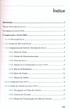 ~ Indice Introdução : 1 Temas Abordados no Livro 1 Novidades no Excel 2010 2 1. Explorando o ExceI2010...... 3 1.1. O Microsoft Excel 3 1.2. Acesso ao Microsoft Excel 3 1.3. Componentes do Ecrã de Abertura
~ Indice Introdução : 1 Temas Abordados no Livro 1 Novidades no Excel 2010 2 1. Explorando o ExceI2010...... 3 1.1. O Microsoft Excel 3 1.2. Acesso ao Microsoft Excel 3 1.3. Componentes do Ecrã de Abertura
Microsoft Windows: # 1
 Microsoft Windows Microsoft Windows: # 1 Ambiente de trabalho Microsoft Windows: # 2 Botão Iniciar I Lado Esquerdo Para guardar atalhos para as aplicações mais genéricas (Internet, E-mail) e para aquelas
Microsoft Windows Microsoft Windows: # 1 Ambiente de trabalho Microsoft Windows: # 2 Botão Iniciar I Lado Esquerdo Para guardar atalhos para as aplicações mais genéricas (Internet, E-mail) e para aquelas
Mapas. Visualização de informação geográfica; Consulta e edição (mediante permissões) de informação geográfica;
 Mapas Destinado especialmente aos Utilizadores do GEOPORTAL, nele são descritas e explicadas as diferentes funcionalidades existentes no FrontOffice (GEOPORTAL). O GEOPORTAL é baseado em tecnologia Web,
Mapas Destinado especialmente aos Utilizadores do GEOPORTAL, nele são descritas e explicadas as diferentes funcionalidades existentes no FrontOffice (GEOPORTAL). O GEOPORTAL é baseado em tecnologia Web,
Barra de ferramentas padrão. Barra de formatação. Barra de desenho Painel de Tarefas
 Microsoft Power Point 2003 No Microsoft PowerPoint 2003, você cria sua apresentação usando apenas um arquivo, ele contém tudo o que você precisa uma estrutura para sua apresentação, os slides, o material
Microsoft Power Point 2003 No Microsoft PowerPoint 2003, você cria sua apresentação usando apenas um arquivo, ele contém tudo o que você precisa uma estrutura para sua apresentação, os slides, o material
PRIMAVERA EXPRESS: Funcionalidades do Produto
 PRIMAVERA EXPRESS: Funcionalidades do Produto Como efetuo a mudança de ano do Ponto de Venda? No Programa Express aceda a Tabelas Pontos de Venda Postos de Venda abrir o separador Movimentos Caixa e: -
PRIMAVERA EXPRESS: Funcionalidades do Produto Como efetuo a mudança de ano do Ponto de Venda? No Programa Express aceda a Tabelas Pontos de Venda Postos de Venda abrir o separador Movimentos Caixa e: -
UNIDADE 2: Sistema Operativo em Ambiente Gráfico
 UNIDADE 2: Sistema Operativo em Ambiente Gráfico Ambiente de trabalho Configurações Acessórios O Sistema Operativo (SO) é o conjunto de programas fundamentais que permitem que o computador funcione e comunique
UNIDADE 2: Sistema Operativo em Ambiente Gráfico Ambiente de trabalho Configurações Acessórios O Sistema Operativo (SO) é o conjunto de programas fundamentais que permitem que o computador funcione e comunique
ZWCAD - a alternativa CAD no formato DWG
 ZwCAD Standard ZWCAD - a alternativa CAD no formato DWG A solução ideal para quem trabalha só a 2D. Inclui funcionalidades como a inserção de imagens raster, todos os EXPRESS TOOLS, comandos como ALIGN,
ZwCAD Standard ZWCAD - a alternativa CAD no formato DWG A solução ideal para quem trabalha só a 2D. Inclui funcionalidades como a inserção de imagens raster, todos os EXPRESS TOOLS, comandos como ALIGN,
ÍNDICE... 2 INTRODUÇÃO... 4
 Mic crosoft Excel 201 0 ÍNDICE ÍNDICE... 2 INTRODUÇÃO... 4 Interface... 4 Guias de Planilha... 5 Movimentação na planilha... 6 Entrada de textos e números... 7 Congelando painéis... 8 Comentários nas Células...
Mic crosoft Excel 201 0 ÍNDICE ÍNDICE... 2 INTRODUÇÃO... 4 Interface... 4 Guias de Planilha... 5 Movimentação na planilha... 6 Entrada de textos e números... 7 Congelando painéis... 8 Comentários nas Células...
Perguntas mais Frequentes sobre Escalas no AutoCAD e suas Respostas
 Perguntas mais Frequentes sobre Escalas no AutoCAD e suas Respostas Cleber Reis Professor de AutoCAD 2D e 3D AC5904-V Compreender as escalas no AutoCAD pode parecer uma tarefa difícil, mas não é. Qual
Perguntas mais Frequentes sobre Escalas no AutoCAD e suas Respostas Cleber Reis Professor de AutoCAD 2D e 3D AC5904-V Compreender as escalas no AutoCAD pode parecer uma tarefa difícil, mas não é. Qual
24-05-2011. Técnico de Organização de Eventos Módulo III Criação de Páginas Web. Técnico de Organização de Eventos. Técnico de Organização de Eventos
 Sumário Tecnologias de Informação e Comunicação Aquisição do software Dreamweaver. Características recursos e potencialidades. Ambiente de trabalho do software. Operações básicas com páginas Web. Realização
Sumário Tecnologias de Informação e Comunicação Aquisição do software Dreamweaver. Características recursos e potencialidades. Ambiente de trabalho do software. Operações básicas com páginas Web. Realização
WINDOWS. O Windows funciona como um Sistema Operativo, responsável pelo arranque do computador.
 WINDOWS O AMBIENTE DE TRABALHO DO WINDOWS O Windows funciona como um Sistema Operativo, responsável pelo arranque do computador. Um computador que tenha o Windows instalado, quando arranca, entra directamente
WINDOWS O AMBIENTE DE TRABALHO DO WINDOWS O Windows funciona como um Sistema Operativo, responsável pelo arranque do computador. Um computador que tenha o Windows instalado, quando arranca, entra directamente
O AMBIENTE DE TRABALHO DO WINDOWS
 O AMBIENTE DE TRABALHO DO WINDOWS O Windows funciona como um Sistema Operativo, responsável pelo arranque do computador. Um computador que tenha o Windows instalado, quando arranca, entra directamente
O AMBIENTE DE TRABALHO DO WINDOWS O Windows funciona como um Sistema Operativo, responsável pelo arranque do computador. Um computador que tenha o Windows instalado, quando arranca, entra directamente
Produtividade com Escalas Anotativas
 Produtividade com Escalas Anotativas Claudia Campos Lima AC208-3V: Apresentação do uso de escalas anotativas abrangendo a configuração, aplicação alteração das escalas e a montagem de folhas no Paper Space
Produtividade com Escalas Anotativas Claudia Campos Lima AC208-3V: Apresentação do uso de escalas anotativas abrangendo a configuração, aplicação alteração das escalas e a montagem de folhas no Paper Space
Manual do Spectacle. Boudhayan Gupta Boudhayan Gupta Tradução: André Marcelo Alvarenga
 Boudhayan Gupta Boudhayan Gupta Tradução: André Marcelo Alvarenga 2 Conteúdo 1 Introdução 5 2 Iniciando o Spectacle 6 3 Como usar o Spectacle 7 3.1 Capturar uma imagem...................................
Boudhayan Gupta Boudhayan Gupta Tradução: André Marcelo Alvarenga 2 Conteúdo 1 Introdução 5 2 Iniciando o Spectacle 6 3 Como usar o Spectacle 7 3.1 Capturar uma imagem...................................
Guia de Início Rápido
 Guia de Início Rápido Microsoft PowerPoint 2013 apresenta uma aparência diferente das versões anteriores; desse modo, criamos este guia para ajudá-lo a minimizar a curva de aprendizado. Encontre o que
Guia de Início Rápido Microsoft PowerPoint 2013 apresenta uma aparência diferente das versões anteriores; desse modo, criamos este guia para ajudá-lo a minimizar a curva de aprendizado. Encontre o que
Configuração do Ambiente de Trabalho
 pag. 1 Configuração do Ambiente de Trabalho 1. Utilização da Área de Trabalho Criação de Atalhos: O Windows NT apresenta um Ambiente de Trabalho flexível, adaptável às necessidades e preferências do utilizador.
pag. 1 Configuração do Ambiente de Trabalho 1. Utilização da Área de Trabalho Criação de Atalhos: O Windows NT apresenta um Ambiente de Trabalho flexível, adaptável às necessidades e preferências do utilizador.
Como Fazer um Vídeo no Windows Movie Maker
 Como Fazer um Vídeo no Windows Movie Maker Versão deste documento: 1 1 Data de edição deste documento: 20 de Julho de 2011 1. Vá ao Iniciar -> Todos os Programas -> Movie Maker 2..Este é o aspecto do Movie
Como Fazer um Vídeo no Windows Movie Maker Versão deste documento: 1 1 Data de edição deste documento: 20 de Julho de 2011 1. Vá ao Iniciar -> Todos os Programas -> Movie Maker 2..Este é o aspecto do Movie
Oficina de Construção de Páginas Web
 COMPETÊNCIAS BÁSICAS EM TIC NAS EB1 Oficina de Construção de Páginas Web Criação e Publicação Guião Páginas WWW com o editor do Microsoft Office Word 2003 1. Introdução. 2. Abrir uma página Web. 3. Guardar
COMPETÊNCIAS BÁSICAS EM TIC NAS EB1 Oficina de Construção de Páginas Web Criação e Publicação Guião Páginas WWW com o editor do Microsoft Office Word 2003 1. Introdução. 2. Abrir uma página Web. 3. Guardar
 TECNOLOGIAS DA INFORMAÇÃO E COMUNICAÇÃO INTRODUÇÃO AO MACROMEDIA DREAMWEAVER MX 2004 O Macromedia Dreamweaver MX 2004 é um software que permite a criação de páginas de Internet profissionais, estáticas
TECNOLOGIAS DA INFORMAÇÃO E COMUNICAÇÃO INTRODUÇÃO AO MACROMEDIA DREAMWEAVER MX 2004 O Macromedia Dreamweaver MX 2004 é um software que permite a criação de páginas de Internet profissionais, estáticas
Editor de Textos Word 2003 (extensão doc) Word 2007/2010 (extensão docx)
 Editor de Textos Word 2003 (extensão doc) Word 2007/2010 (extensão docx) Inserção Caso o usuário deseje inserir palavras num texto previamente produzido, basta clicar com o mouse no ponto desejado e, simplesmente,
Editor de Textos Word 2003 (extensão doc) Word 2007/2010 (extensão docx) Inserção Caso o usuário deseje inserir palavras num texto previamente produzido, basta clicar com o mouse no ponto desejado e, simplesmente,
Aleph 18.01 Manual de utilização do módulo de circulação e empréstimos
 Aleph 18.01 Manual de utilização do módulo de circulação e empréstimos Elaborado por: Amélia Janeiro e Ana Cosmelli SDUL 2008 Índice Apresentação... 3 1. Gestão de leitores... 5 1.1 Pesquisa de leitores...
Aleph 18.01 Manual de utilização do módulo de circulação e empréstimos Elaborado por: Amélia Janeiro e Ana Cosmelli SDUL 2008 Índice Apresentação... 3 1. Gestão de leitores... 5 1.1 Pesquisa de leitores...
ANDRÉ APARECIDO DA SILVA APOSTILA BÁSICA SOBRE O POWERPOINT 2007
 ANDRÉ APARECIDO DA SILVA APOSTILA BÁSICA SOBRE O POWERPOINT 2007 CURITIBA 2015 2 SUMÁRIO INTRODUÇÃO AO MICROSOFT POWERPOINT 2007... 3 JANELA PRINCIPAL... 3 1 - BOTÃO OFFICE... 4 2 - FERRAMENTAS DE ACESSO
ANDRÉ APARECIDO DA SILVA APOSTILA BÁSICA SOBRE O POWERPOINT 2007 CURITIBA 2015 2 SUMÁRIO INTRODUÇÃO AO MICROSOFT POWERPOINT 2007... 3 JANELA PRINCIPAL... 3 1 - BOTÃO OFFICE... 4 2 - FERRAMENTAS DE ACESSO
COLÉGIO ESTADUAL PAULO LEMINSKI APOSTILA SOBRE O BROFFICE IMPRESS
 COLÉGIO ESTADUAL PAULO LEMINSKI APOSTILA SOBRE O BROFFICE IMPRESS CURITIBA 2014 2 Conteúdo Definição:... 2 Detalhando a tela:... 4 BARRA DE FERRAMENTAS DESENHO... 4 PREENCHIMENTOS... 5 RÉGUAS E GUIAS...
COLÉGIO ESTADUAL PAULO LEMINSKI APOSTILA SOBRE O BROFFICE IMPRESS CURITIBA 2014 2 Conteúdo Definição:... 2 Detalhando a tela:... 4 BARRA DE FERRAMENTAS DESENHO... 4 PREENCHIMENTOS... 5 RÉGUAS E GUIAS...
MANUAL DO UTILIZADOR DO BACKUP HD SERIES
 MANUAL DO UTILIZADOR DO BACKUP HD SERIES OBRIGADO por ter adquirido a aplicação ClickFree Backup. Estas instruções foram reunidas para o ajudar a utilizar o produto, mas de um modo geral esperamos que
MANUAL DO UTILIZADOR DO BACKUP HD SERIES OBRIGADO por ter adquirido a aplicação ClickFree Backup. Estas instruções foram reunidas para o ajudar a utilizar o produto, mas de um modo geral esperamos que
Migrando para o Word 2010
 Neste guia O Microsoft Word 2010 está com visual bem diferente, por isso, criamos este guia para ajudar você a minimizar a curva de aprendizado. Leia-o para saber as partes principais da nova interface,
Neste guia O Microsoft Word 2010 está com visual bem diferente, por isso, criamos este guia para ajudar você a minimizar a curva de aprendizado. Leia-o para saber as partes principais da nova interface,
Formação Microsoft Excel Nível Intermédio
 Formação Microsoft Excel Nível Intermédio António Araújo Silva - 2010 INTRODUÇÃO O presente documento procura efectuar a Planificação de uma acção de formação a decorrer nas instalações da Escola EBI de
Formação Microsoft Excel Nível Intermédio António Araújo Silva - 2010 INTRODUÇÃO O presente documento procura efectuar a Planificação de uma acção de formação a decorrer nas instalações da Escola EBI de
COMPETÊNCIAS BÁSICAS EM TIC NAS EB1
 COMPETÊNCIAS BÁSICAS EM TIC NAS EB1 Oficina do Correio Para saber mais sobre Correio electrónico 1. Dicas para melhor gerir e organizar o Correio Electrónico utilizando o Outlook Express Criar Pastas Escrever
COMPETÊNCIAS BÁSICAS EM TIC NAS EB1 Oficina do Correio Para saber mais sobre Correio electrónico 1. Dicas para melhor gerir e organizar o Correio Electrónico utilizando o Outlook Express Criar Pastas Escrever
Explorar os comandos no friso Todos os separadores do friso têm grupos e todos os grupos têm um conjunto de comandos relacionados.
 Guia de Introdução O Microsoft Excel 2013 tem um aspeto diferente das versões anteriores, pelo que criámos este guia para ajudar a minimizar a curva de aprendizagem. Adicionar comandos à Barra de Ferramentas
Guia de Introdução O Microsoft Excel 2013 tem um aspeto diferente das versões anteriores, pelo que criámos este guia para ajudar a minimizar a curva de aprendizagem. Adicionar comandos à Barra de Ferramentas
Como instalar o Kobo Desktop para Mac... 7. Como encontrar livros... 9. Como classificar a sua biblioteca... 11
 Kobo Desktop Manual Do Utilizador Índice Sobre o Kobo Desktop... 4 Como descarregar e instalar o Kobo Desktop... 6 Como instalar o Kobo Desktop para Mac... 7 Como comprar ebooks com o Kobo Desktop... 9
Kobo Desktop Manual Do Utilizador Índice Sobre o Kobo Desktop... 4 Como descarregar e instalar o Kobo Desktop... 6 Como instalar o Kobo Desktop para Mac... 7 Como comprar ebooks com o Kobo Desktop... 9
Explorar os comandos no friso Cada friso tem grupos e cada grupo tem um conjunto de comandos relacionados.
 Guia de Introdução O Microsoft Project 2013 tem um aspeto diferente das versões anteriores, pelo que criámos este guia para o ajudar a minimizar a curva de aprendizagem. Barra de Ferramentas de Acesso
Guia de Introdução O Microsoft Project 2013 tem um aspeto diferente das versões anteriores, pelo que criámos este guia para o ajudar a minimizar a curva de aprendizagem. Barra de Ferramentas de Acesso
1. Criar uma nova apresentação
 MANUAL DO Baixa da Banheira, 2006 1. Criar uma nova apresentação Para iniciar uma sessão de trabalho no PowerPoint é necessário criar uma nova apresentação para depois trabalhar a mesma. Ao iniciar uma
MANUAL DO Baixa da Banheira, 2006 1. Criar uma nova apresentação Para iniciar uma sessão de trabalho no PowerPoint é necessário criar uma nova apresentação para depois trabalhar a mesma. Ao iniciar uma
EXCEL TABELAS DINÂMICAS
 Informática II Gestão Comercial e da Produção EXCEL TABELAS DINÂMICAS (TÓPICOS ABORDADOS NAS AULAS DE INFORMÁTICA II) Curso de Gestão Comercial e da Produção Ano Lectivo 2002/2003 Por: Cristina Wanzeller
Informática II Gestão Comercial e da Produção EXCEL TABELAS DINÂMICAS (TÓPICOS ABORDADOS NAS AULAS DE INFORMÁTICA II) Curso de Gestão Comercial e da Produção Ano Lectivo 2002/2003 Por: Cristina Wanzeller
Status. Barra de Título. Barra de Menu. Barra de. Ferramentas Padrão. Caixa de nomes. Barra de. Ferramentas de Formatação. Indicadores de Coluna
 O que é uma planilha eletrônica? É um aplicativo que oferece recursos para manipular dados organizados em tabelas. A partir deles pode-se gerar gráficos facilitando a análise e interpretação dos dados
O que é uma planilha eletrônica? É um aplicativo que oferece recursos para manipular dados organizados em tabelas. A partir deles pode-se gerar gráficos facilitando a análise e interpretação dos dados
Software da Impressora
 Software da Impressora Acerca do Software da Impressora O software Epson inclui o controlador de impressão e o EPSON Status Monitor 3. O controlador de impressão é um software que permite controlar a impressora
Software da Impressora Acerca do Software da Impressora O software Epson inclui o controlador de impressão e o EPSON Status Monitor 3. O controlador de impressão é um software que permite controlar a impressora
MICROSOFT WORD 2007. George Gomes Cabral
 MICROSOFT WORD 2007 George Gomes Cabral AMBIENTE DE TRABALHO 1. Barra de título 2. Aba (agrupa as antigas barras de menus e barra de ferramentas) 3. Botão do Office 4. Botão salvar 5. Botão de acesso à
MICROSOFT WORD 2007 George Gomes Cabral AMBIENTE DE TRABALHO 1. Barra de título 2. Aba (agrupa as antigas barras de menus e barra de ferramentas) 3. Botão do Office 4. Botão salvar 5. Botão de acesso à
Manual do utilizador. Aplicação de agente
 Manual do utilizador Aplicação de agente Versão 8.0 - Otubro 2010 Aviso legal: A Alcatel, a Lucent, a Alcatel-Lucent e o logótipo Alcatel-Lucent são marcas comerciais da Alcatel-Lucent. Todas as outras
Manual do utilizador Aplicação de agente Versão 8.0 - Otubro 2010 Aviso legal: A Alcatel, a Lucent, a Alcatel-Lucent e o logótipo Alcatel-Lucent são marcas comerciais da Alcatel-Lucent. Todas as outras
Manual de Administração Intranet BNI
 Manual de Administração Intranet BNI Fevereiro - 2010 Índice 1. Apresentação... 3 2. Conceitos... 5 3. Funcionamento base da intranet... 7 3.1. Autenticação...8 3.2. Entrada na intranet...8 3.3. O ecrã
Manual de Administração Intranet BNI Fevereiro - 2010 Índice 1. Apresentação... 3 2. Conceitos... 5 3. Funcionamento base da intranet... 7 3.1. Autenticação...8 3.2. Entrada na intranet...8 3.3. O ecrã
Curso de InDesign CS4
 Curso de InDesign CS4 especialmente estruturado para utilizadores de QuarkXPress Apresentação do programa O Adobe InDesign é um programa de paginação relativamente recente, que tem vindo a ganhar progressiva
Curso de InDesign CS4 especialmente estruturado para utilizadores de QuarkXPress Apresentação do programa O Adobe InDesign é um programa de paginação relativamente recente, que tem vindo a ganhar progressiva
Aula 01 - Formatações prontas e condicionais. Aula 01 - Formatações prontas e condicionais. Sumário. Formatar como Tabela
 Aula 01 - Formatações prontas e Sumário Formatar como Tabela Formatar como Tabela (cont.) Alterando as formatações aplicadas e adicionando novos itens Removendo a formatação de tabela aplicada Formatação
Aula 01 - Formatações prontas e Sumário Formatar como Tabela Formatar como Tabela (cont.) Alterando as formatações aplicadas e adicionando novos itens Removendo a formatação de tabela aplicada Formatação
Microsoft Office PowerPoint 2007
 INTRODUÇÃO AO MICROSOFT POWERPOINT 2007 O Microsoft Office PowerPoint 2007 é um programa destinado à criação de apresentação através de Slides. A apresentação é um conjunto de Sides que são exibidos em
INTRODUÇÃO AO MICROSOFT POWERPOINT 2007 O Microsoft Office PowerPoint 2007 é um programa destinado à criação de apresentação através de Slides. A apresentação é um conjunto de Sides que são exibidos em
FORMAÇÃO DE MICROSOFT EXCEL 2010
 FORMAÇÃO DE MICROSOFT EXCEL 2010 Mário de Almeida Pedro, M. Sc. Novembro 2013 Bemvindo Identificação da UFCD UFCD nº 0756 Folha de Cálculo, com a duração de 50 horas Microsoft Excel 2007 Objectivos: No
FORMAÇÃO DE MICROSOFT EXCEL 2010 Mário de Almeida Pedro, M. Sc. Novembro 2013 Bemvindo Identificação da UFCD UFCD nº 0756 Folha de Cálculo, com a duração de 50 horas Microsoft Excel 2007 Objectivos: No
Manual de Iniciaça o. Índice
 Manual de Iniciaça o Índice Passo 1- Definir... 2 Definir grupos de tarefas... 2 Definir funções... 6 Definir utilizadores... 11 Definir o Workflow... 14 Definir tarefas... 18 Passo 2 - Planear... 21 Planear
Manual de Iniciaça o Índice Passo 1- Definir... 2 Definir grupos de tarefas... 2 Definir funções... 6 Definir utilizadores... 11 Definir o Workflow... 14 Definir tarefas... 18 Passo 2 - Planear... 21 Planear
Microsoft Office FrontPage 2003
 Instituto Politécnico de Tomar Escola Superior de Gestão Área Interdepartamental de Tecnologias de Informação e Comunicação Microsoft Office FrontPage 2003 1 Microsoft Office FrontPage 2003 O Microsoft
Instituto Politécnico de Tomar Escola Superior de Gestão Área Interdepartamental de Tecnologias de Informação e Comunicação Microsoft Office FrontPage 2003 1 Microsoft Office FrontPage 2003 O Microsoft
GUIA DE CRIAÇÃO DE APRESENTAÇÕES MICROSOFT POWER POINT
 Nuno Azevedo 2005/06 ESCOLA BÁSICA B INTEGRADA DE ANGRA DO HEROÍSMO GUIA DE CRIAÇÃO DE APRESENTAÇÕES MICROSOFT POWER POINT A Janela de apresentação do Programa Barras de menus, padrão e de formatação Área
Nuno Azevedo 2005/06 ESCOLA BÁSICA B INTEGRADA DE ANGRA DO HEROÍSMO GUIA DE CRIAÇÃO DE APRESENTAÇÕES MICROSOFT POWER POINT A Janela de apresentação do Programa Barras de menus, padrão e de formatação Área
Prof. Sandrina Correia
 Tecnologias de I informação de C omunicação 9º ANO Prof. Sandrina Correia TIC Prof. Sandrina Correia 1 Conteúdos Gestão de ficheiros Explorador do Windows Modos de visualização Operações com pastas, ficheiros
Tecnologias de I informação de C omunicação 9º ANO Prof. Sandrina Correia TIC Prof. Sandrina Correia 1 Conteúdos Gestão de ficheiros Explorador do Windows Modos de visualização Operações com pastas, ficheiros
Capítulo Tabelas e Gráficos
 Capítulo O menu de tabelas e gráficos torna possível criar tabelas numéricas de funções guardadas na memória. Poderá também utilizar funções múltiplas para criar tabelas. Como utiliza a mesma lista de
Capítulo O menu de tabelas e gráficos torna possível criar tabelas numéricas de funções guardadas na memória. Poderá também utilizar funções múltiplas para criar tabelas. Como utiliza a mesma lista de
